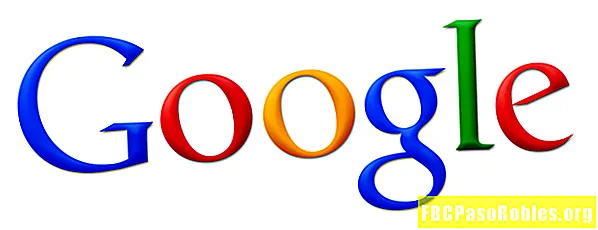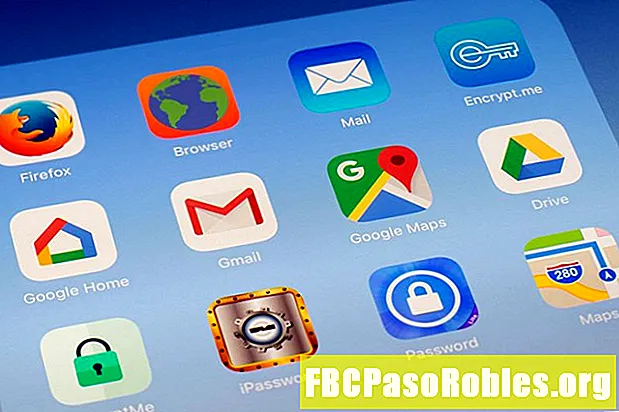Садржај
- Набавите право обликовања за референце, цитиране радове и библиографије
- Шта треба знати
- Постављање висеће увлаке
- Користите висећу увлаку за референце, цитирана дела или списак библиографија
- Примените висећу увлаку на стил
Набавите право обликовања за референце, цитиране радове и библиографије
Шта треба знати
- Пракса увлачења првог ретка одломка уобичајени је стил фикције и академских радова.
- Постоји више начина да се у Ворду употребљава висећа увлака, укључујући да је додате у стил.
- Можете поставити висећу увлаку са врпце помоћу картице Почетна и одломка.
Овај чланак објашњава три различита начина за постављање висеће тачке у програму Ворд.
Упуте у овом чланку односе се на Ворд за Оффице 365, Ворд 2019, Ворд 2016 и Ворд 2013.
Постављање висеће увлаке
Ево основних корака за постављање висеће увлаке.
-
Отворите документ, одаберите одломак који желите да форматирате као висећу увлаку, а затим идите на Кућа картицу.

-
У Ставак група, одаберите покретач дијалога.

-
У Ставак у дијалошком оквиру изаберите Удубљења и размаци картицу.

-
У Удубљење одељак, изаберите Посебна стрелица на падајућем пољу и изаберите Висећи.

-
У Од стране у поље за текст унесите позитивну вредност помоћу корака од четврт инча.

-
Тхе Преглед Одељак на дну дијалошког оквира приказује како ће текст изгледати.

-
Изаберите ок.

-
Одломак који сте одабрали има висичку увлаку.
Поставите курсор на крај одломка и притисните Унесите да бисте створили нови одломак са висећом увлаком.

-
Алтернативно, можете да поставите висећу увлаку помоћу равнала (који се налази испод траке). Ако га не видите, идите на Поглед картицу.

-
У Прикажи групу, одаберите Лењир.

-
Изаберите одломак који ће имати увлачење увлачења. Померите доњи клизач (стрелица горе) на равналу да бисте померали текст у другом реду и испод.

Користите висећу увлаку за референце, цитирана дела или списак библиографија
Исправно обликовање референци, цитираних радова и библиографија укључује употребу висеће увлаке. Ево како да га креирате.
-
Означите један или више уноса за које желите да имате увлачење.

-
Кликните десним тастером миша на обележени текст, а затим изаберите Ставак.

-
У Ставак идите у дијалог оквир Удубљење одељак, изаберите Посебна стрелица надоле, а затим изаберите Висећи.

-
У Од стране у поље за текст унесите позитиван број у корацима од четврт инча.

-
Изаберите ок.

-
Уноси које сте одабрали одражавају висећу удубину.

Примените висећу увлаку на стил
Стил је колекција својстава форматирања, као што су подебљани, курзив, двоструки размак, боја и величина. У стил можете додати висећу увлаку, коју касније можете користити уместо да прођете поступак изнад сваког пута када желите да направите висећу увлаку. Ево како то учинити:
-
Отворите документ, а затим идите на врпцу и изаберите Кућа.

-
У Стилови групе, кликните десним тастером миша на Нормално стилу.

-
Из менија одаберите Модификовати.

-
У Измените стил идите у дијалог оквир Име текстуално поље и унесите ново име за стил.
-
Изаберите Формат стрелица на падајућем пољу и изаберите Ставак.

-
У Ставак у дијалошком оквиру изаберите Посебна стрелица на падајућем пољу и изаберите Висећи. Затим подесите удаљеност за увлачење.

-
Изаберите ок у сваком отвореном дијалошком оквиру да сачувате своје промене и затворите дијалошке оквире.

-
Висећа увлака примењује се на сав текст који користи одабрани стил.